Instagramは、写真と動画の共有が簡単で楽しいソーシャルメディアプラットフォームとして世界中で人気です。しかし、他のユーザーの素晴らしい動画を保存したいと思ったことはありませんか?残念ながら、Instagram自体には公式なダウンロードオプションがないため、この記事では、無料でInstagram動画を保存する方法を解説します。
Instagram動画保存にはさまざまな方法がります。以下ではVideoProc ConverterなどのMac/Windows PCダウンロードソフトやiPhone/Androidアプリ、アプリなしでインスタ動画保存したいなら、標準搭載の画面録画機能、Instagram動画保存サイトを紹介し、手順を具体的に説明します。
それぞれの方法にはメリットとデメリットがあります。ニーズに合わせて、適当なツールを利用しましょう。
Instagram動画ダウンロードソフトでInstagram動画を保存する方法
Instagram動画をダウンロードできるソフトはいくつかあります。テストしたところで、一番使いやすいInstagram動画保存ソフトはVideoProc Converterだと思います。
VideoProc Converter(Windows&Mac両対応)のご紹介
- 動作環境:Windows 11/10/8.1/8//7 (32&64 bit); Mac OS 10.6またはそれ以降
- 対応サイト:Instagram、YouTube、Twitter、Facebook、Bilibili、ニコニコ動画、FC2動画、Dailymotion、Pandora.TV、Vimeoなど1000以上のサイト
- 出力形式:MP4、MOV、FLV、WMV、MKV、MP3、AAC、AC3…
VideoProc Converterは、WindowsとMacの両方で利用できるビデオ処理です。動画のダウンロード、編集、変換、圧縮、録画、および再生といった多くの機能を提供します。特に、インターネットから動画をダウンロードして保存するための機能が優れており、Instagram動画の保存にも利用できます。
高品質なダウンロード: VideoProc Converterは、Instagramから動画をダウンロードする際に高品質な出力を確保します。ダウンロードされた動画は、元の品質を維持して保存されます。
多くの対応プラットフォーム:この機能はInstagramだけでなく、YouTube、Facebook、Vimeo、Twitter、およびその他の動画共有プラットフォームからも動画をダウンロードすることができます。
一括ダウンロード:一つの投稿にある複数の動画を一括でダウンロードできます。勿論、Instagramの異なる投稿のURLを数回でコピペして、一括で異なる投稿の動画をダウンロードすることもできます。
簡単な操作:Instagram動画のダウンロードプロセスは非常に簡単で直感的です。URLを貼り付け、設定の調整も必要なくダウンロードが可能です。
動画フォーマットの選択:VideoProc Converterは、さまざまな動画フォーマットに対応しており、ダウンロードした動画をお好みの形式に変換できます。これにより、異なるデバイスやプラットフォームで再生できます。
VideoProc ConverterでInstagram動画をダウンロードして保存する方法
step1. 公式ウェブサイトからVideoProc Converterをダウンロードして、インストールします。
step2. VideoProc Converterの起動画面で、「ダウンロード」をクリックします。
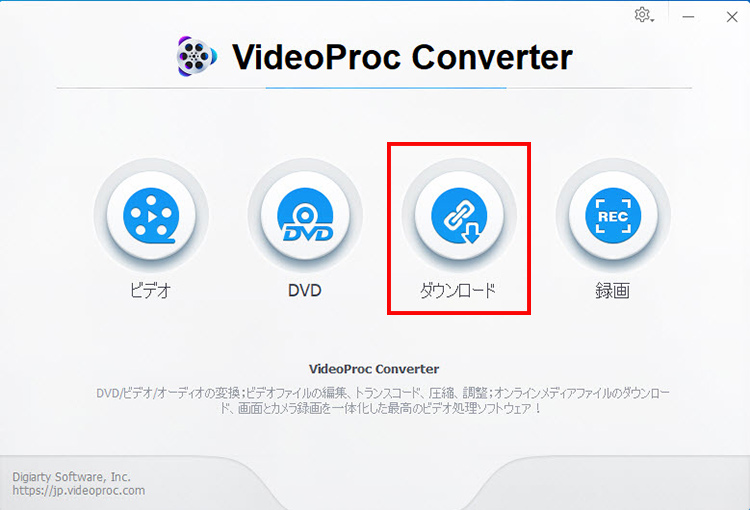
step3. 動画&音楽ダウンロード機能画面に入ったら、「ビデオ追加」をクリックして、ウェブブラウザで保存したい動画のURLをコピーして、「URL貼付け&分析」をクリックします。
step4. 動画が解析されたら、保存したい動画にチェックを入れます。(デフォルトでは、一つの投稿にある全ての動画が選択されている)「選ばれた動画をダウンロードする」をクリックしてください。
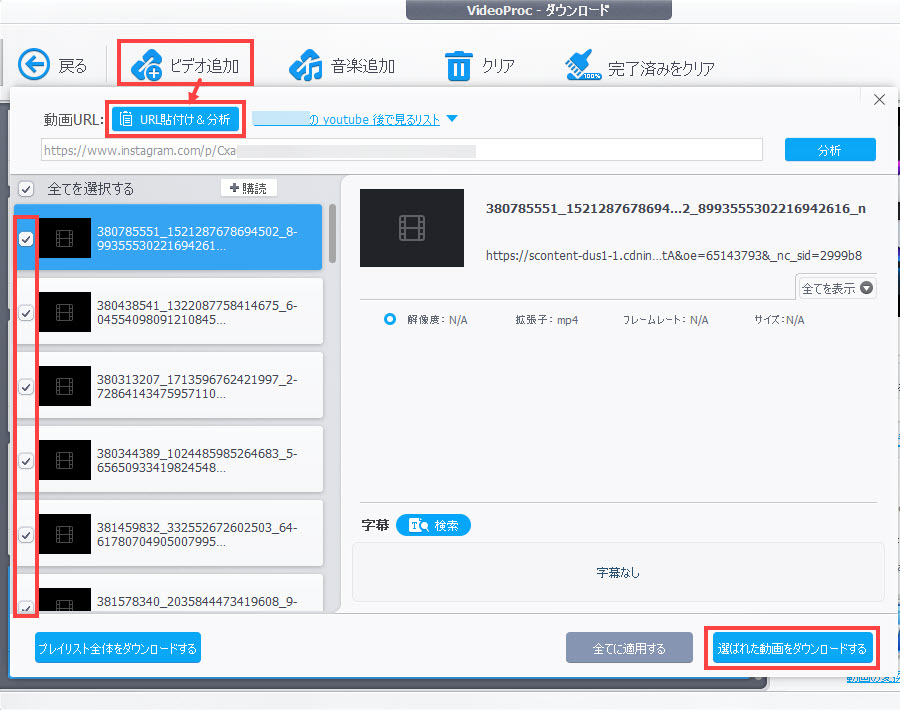
step5. 最後には、「Download now」ボタンをクリックしたら、インスタ動画保存作業が始まります。
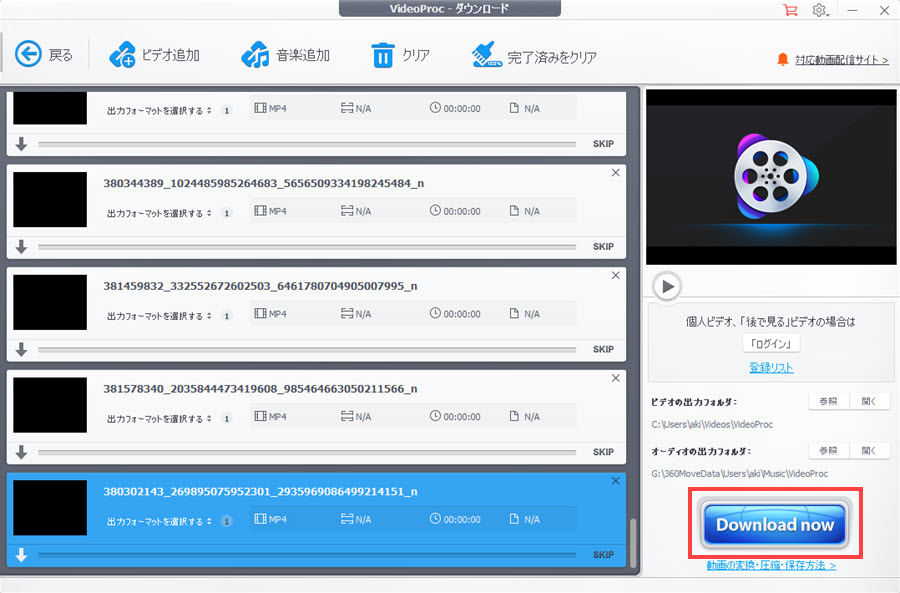
Instagram動画保存サイトでInstagram動画をダウンロードする方法
アプリなしでもインスタ動画を保存することができます。Instagram動画をダウンロードできるオンラインサービスを利用しましょう。OSを問わず、MacやWindows PC、iPhone、Androidスマホ/タブレットでは、素早くInstagramの動画をデバイスに保存することができます。
Instagram動画保存サイトおすすめ1.~Snapinsta
「Snapinsta」はInstagramのフィード、ストーリー、リール、カルーセル、IGTVなど様々な投稿タイプをサポートし、高品質の画像や動画を無制限にダウンロードできるオンラインサービスです。サイトにある日本語はおかしいが、直感的なインターフェースを備えていて、初心者でもうまくInstagram動画をMac/PC/iPhone/Androidスマホにダウンロードすることができます。
SnapinstaでInstagram動画をAndroidスマホにダウンロードする方法
step1. Snapinstaの公式サイトを開き、保存したいInstagram動画のURLを貼り付けて、「Download」ボタンをクリックします。
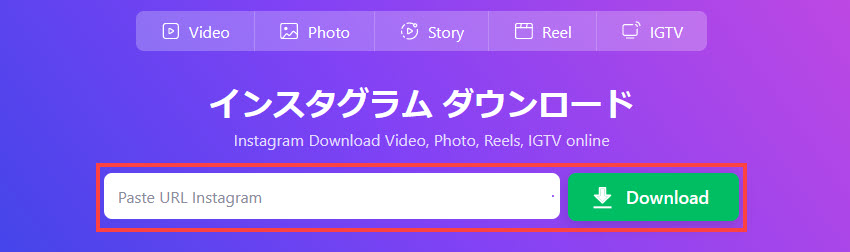
step2. インスタ動画が解析されたら、「Download Video」をクリックして、ファイル名と保存先を設定したら、インスタ動画をMac/PC/iPhone/Androidスマホに保存することができます。

Instagram動画保存サイトおすすめ2.~iGram
「iGram」はInstagramのフィードやストーリー、リール、カルーセル、IGTVなどから動画または画像を保存するための便利なオンラインツールです。単一の投稿(動画・画像)から複数のInstagram(動画・画像)まで、さまざまなオプションを提供します。OSを問わず、Windows PC, Mac, iPhone, Androidスマホなどのデバイスでは全部無料で利用できて、Instagramコンテンツを保存し、後でオフラインで楽しむための便利なツールとして役立ちます。
iGramというオンラインサイトでInstagram動画をダウンロードする方法
step1. iGramの公式サイトにアクセスし、Instagram動画のURLを入力して、となりの「ダウンロード」ボタンをクリックします。
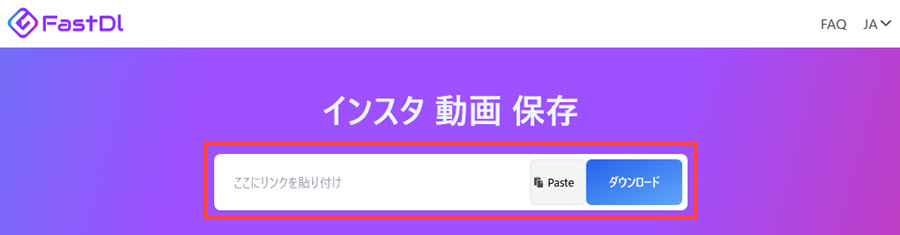
step2. 解析が完了すると、動画のサムネイルとダウンロードボタンが表示されます。「ダウンロード.mp4」をクリックして、ファイル名と保存先を設定したら、インスタ動画をMac/PC/iPhone/Androidスマホに保存することができます。
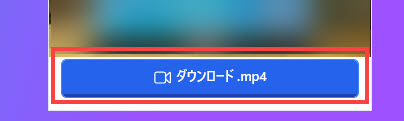
Instagram動画保存アプリでInstagram動画をiPhone/Androidスマホにダウンロードして保存する方法
Instagram動画をスマホに保存したいなら、専用のインスタ動画ダウンロードアプリも役立ちます。ここではiPhoneとAndroidスマホに分けて、インスタグラム動画のダウンロード方法を消去します。
インスタ動画保存アプリiPhone版でInstagram動画ダウンロード
InstaSave概要
【開発元】:Kaan Unal
【対応OS】:iOS 13.0以降
【価格】:無料(アプリ内課金有り)
「InstaSave」はInstagramの画像や動画をiPhoneに保存できるアプリです。アプリは英語表記だが、簡潔なデザインなので、英語苦手の方でもインスタ動画をiPhoneにダウンロードできます。ただし、アプリに広告が多すぎます。例えば、投稿に動画が5本あれば5回の広告が出て来てうざいです。
InstaSaveでインスタ動画をiPhoneに保存する方法
step1. InstaSaveアプリを開き、保存したいInstagram動画のURLをボックスにコピペします。
step2. 「Find」をタップして、好きなインスタグラム動画を選択してiPhoneにダウンロードすることができます。
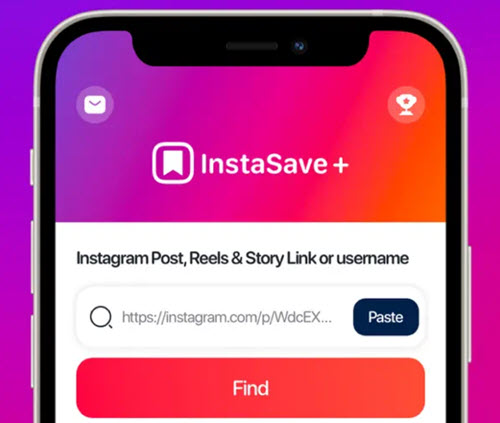
インスタ動画保存アプリAndroid版でInstagram動画ダウンロード
InSaver概要
【開発元】:Video Downloader & Video Saver
【対応OS】:Android 5.0 以上
【価格】:無料(アプリ内課金有り)
「InSaver」は、InstagramおよびIGTVからビデオ、写真、ストーリー、ハイライトなどのコンテンツをローカルに保存するための便利なAndroidアプリです。InSaverは高評価のアプリケーションで、Instagramからコンテンツをダウンロードしてオフラインで楽しむのに役立ちます。ユーザー数1000万人を超える人気のあるアプリで、使いやすさと多機能性が特長です。複数のInstagramの動画や写真を同時にダウンロードできるため、時間を節約できます。ただし、アプリに広告がありながら、アカウントをログインする必要もあります。
InSaverでインスタ動画をAndroidに保存する方法
step1. ダウンロードしたいInstagram動画のURLをコピーします。
step2. InSaverアプリを起動し、「リンクをペストする」→「ダウンロード」の順でタップします。
step3. 複数の動画がある投稿なら、保存したい動画を選択し、ダウンロードボタンをタップしたら、インスタ動画をAndroidスマホに保存することができます。
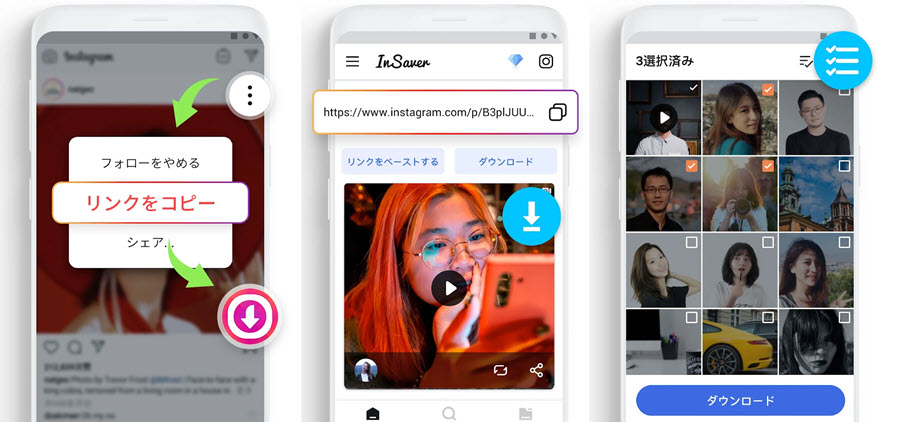
OSに標準搭載の画面録画機能でInstagram動画を保存する方法
近年リリーズされたmacOSやWindows、iOS、Androidなどには、画面録画(収録)機能が全部標準搭載しています。ソフトやアプリをインストールしたくない、またはオンラインサイトの利用が危険だと思っている人なら、OSに標準搭載の画面録画機能によって、Instagram動画の再生画面をキャプチャーしてデバイスに保存することもできます。サードパーティー製のソフト・アプリは必要ありません。
Windowsの画面録画機能によってInstagram動画保存
標準搭載のXboxアプリにあるGame DVR機能を利用したら、インスタ動画を録画して保存することができます。
step1. キーボードで、「Windows」+「G」を同時に押したら、画面が暗くになって、左側や中央上部にXboxゲームバーのコントローラーが表示されます。
step2. 「□ はい、これをゲームとして記憶します。」にチェックを入れます。
step3. Instagram動画を再生して、録画ボタンをクリックする或いは、Windows ロゴ+ Alt + Rを押すことによって、Xbox Game BarでWindows画面を録画することができます。

Macの画面録画機能によってInstagram動画保存
macOSに標準搭載のメディアプレイヤーQuickTime Playerには画面録画機能があります。
step1. 「アプリケーション」フォルダから QuickTime Player を開いて、メニューバーから「ファイル」>「新規画面収録」の順に選択します。
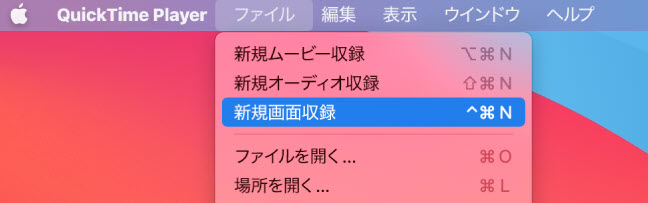
step2. 収録を始める前に録画アイコンの横にある矢印をクリックして、収録の設定を変更できます。画面収録時に自分の声やその他の音声を録音したくないなら、マイクのチェックを外してください。
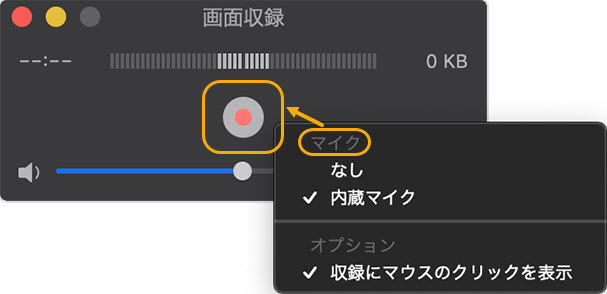
step3. Instagram動画を再生して、録画ボタンをクリックして、Instagram動画の再生エリアをドラッグして選択し、そのエリアの中に表示される「収録を開始」をクリックしたら、画面収録作業が始まります。
step4. 「command + control + esc」キーをおしたら、画面収録作業が停止します。
iPhoneの画面録画機能によってInstagram動画保存
iPhoneには、iOS 11以降から標準で画面収録機能が搭載されています。
step1. 「設定」→「コントロールセンター」→「コントロールをカスタマイズ」→「画面収録」左の「+」をタップして、画面収録機能をコントロールセンターに追加します。
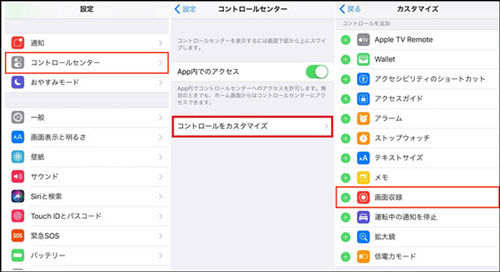
step2. 画面の右上隅から下にスワイプして、iPhoneのコントロールセンターを開きます。
step3. Instagram動画を再生して、iPhone画面収録アイコンを長押しして、下の「マイクオン」によって、マイク音声の収録を無効にします。そして、「収録を開始」をタップしたあと、3 秒のカウントダウンしてから、インスタグラム動画再生画面録画プロセスが始まります。
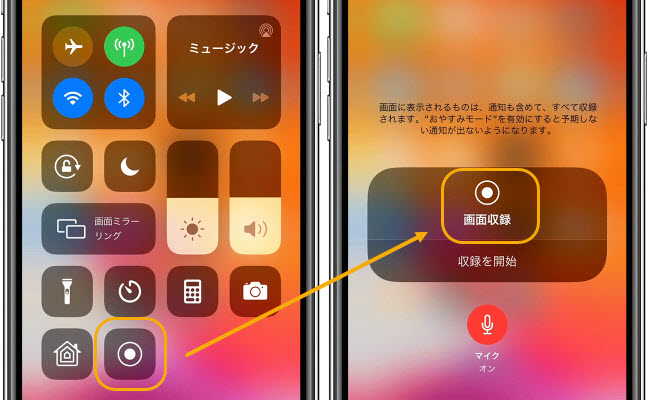
step4. コントロールセンターを開いて、録画停止ボタンをタップしたら、iPhone画面録画を終了させることができます。
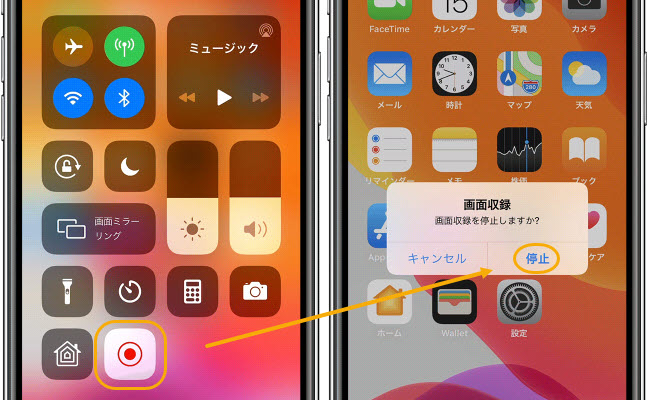
Androidの画面録画機能によってInstagram動画保存
Android 11以降では、画面収録機能が標準搭載されています。
step1. Androidスマホの画面で、上から下にスワイプして「スクリーンレコーダー」をタップします。
step2. 「スクリーンレコーダー」長押しによって、マイクとデバイスの音声の録音を設定することができます。 PC画面録画には、また4つのモードがあり、フルスクリーンやマウス周辺、クリア指定など録画範囲を自分で指定できます。
step3. Instagram動画を再生して、「開始」ボタンをタップしたら、Instagram動画再生画面を録画することができます。
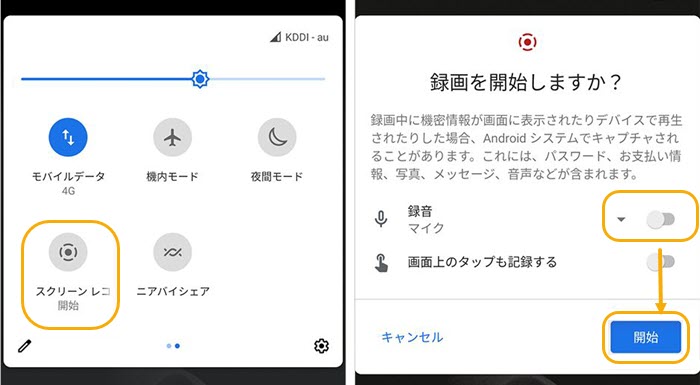
インスタ動画保存方法まとめ
以上では、Instagram動画を保存する方法を9つも紹介しました。ここでは、それぞれのメリットとデメリットをまとめてみます。
VideoProc Converter(Windows&Mac)
メリット
- オリジナルの高画質のままでインスタグラムの動画をダウンロードできる
- クロスプラットフォーム対応(WindowsとMacの両方)。
- 一括で複数のインスタ動画を保存できる。
- ダウンロード後INS動画のフォーマット変換と簡単な動画編集ができる
- Instagramをはじめ、YouTube、Twitter(X)、Bilibili、Dailymotion、ニコニコ動画、TikTok、Facebookなど1000以上の動画サイトに対応
デメリット
- ソフトのインストールが必要
オンライン動画ダウンロードサイト
メリット
- ソフトやアプリのインストールが不要
デメリット
- サイトの信頼性が問題になることがある
- 品質や形式の選択肢が制限されることがある
- 広告がある
- 予告なくサイトが閉鎖することがある
インスタ動画保存アプリ(iPhone/Android)
メリット
- iPhone/AndroidデバイスでInstagram動画ダウンロード可能
- オリジナルの高画質のインスタ動画が保存できる
デメリット
- アプリのインストールが必要
- 無料版ではアプリは広告が表示される
標準搭載の画面録画機能(Windows、Mac、iPhone、Android)
メリット
- Instagram動画保存アプリやソフトのインストールが必要なし
デメリット
- 録画中に他の操作を制限することがある(特にモバイルデバイス)
- 録画なので、オリジナル画質のままでインスタ動画を保存することができない
各方法には利点と制限があり、選択肢は個々のニーズと好みに依存します。しかし、どの方法を選んでも、他のユーザーのプライバシーと著作権を尊重し、法的な規制に従うことが重要です。
抽選でAIツールなど豪華賞品が当たる!






